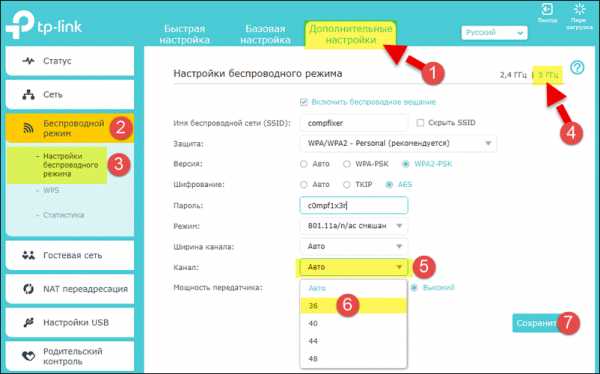Сетевое оборудование — Как выбрать маршрутизатор (2018)

Стремительное распространение беспроводных технологий привело к тому, что модели с подключением к Интернету сегодня можно найти у любого вида техники: не только у телефонов и телевизоров, но и у холодильников, утюгов и даже зубных щеток!
Но мало купить телевизор с возможностью выхода в Интернет, надо еще, чтобы он мог этой возможностью воспользоваться – в месте установки устройства должна наличествовать беспроводная сеть WiFi. Для организации такой сети и используются маршрутизаторы WiFi, также часто называемые «роутерами». Задача роутера – подключившись к проводной сети (обычно по предоставляемому провайдером кабелю), обеспечить доступ к ней устройствам с поддержкой WiFi и/или по сети Ethernet.
Однако покупка первого попавшегося роутера может обернуться большим разочарованием. Характеристики роутера должны соответствовать условиям его использования, иначе даже с качественным маршрутизатором известного производителя возможны низкая скорость Интернета, «подвисания» сети и пропадание сигнала.
Характеристки маршрутизаторов

Поддержка WiFi. Иногда требуется «раздавать» Интернет только по проводным соединениям, без организации беспроводной сети. Например, правила безопасности некоторых организаций требуют полного отсутствия беспроводных точек доступа в локальной сети предприятия. В подобном случае для обеспечения компьютерам рабочей группы доступа в Интернет можно использовать роутер без поддержки WiFi. Впрочем, в большинстве роутеров с поддержкой WiFi, её можно отключить в настройках устройства.

Для просмотра онлайн-видео в формате FullHD достаточно стабильной скорости в 8 Мбит/с. Конечная скорость более 8 Мбит/с может понадобиться разве что для просмотра 4К и 8К видео или скачивания больших файлов. Казалось бы, скорости роутера в 150 Мбит/с должно хватить, чтобы видео в высоком разрешении можно было смотреть на 10-15 устройствах одновременно, чего большинству пользователей более чем достаточно.
Диапазон частот WiFi-модуля.
Сравнение ширины диапазонов 2,4 и 5 ГГц |
2,4 ГГц – диапазон, на сегодняшний день наиболее широко используемый беспроводными устройствами. На этой частоте существует всего три непересекающихся (т.е. не оказывающих влияние друг на друга) канала. Если в одном месте «ловятся» 4 сети WiFi этого диапазона, то минимум два из них работают на перекрывающихся частотах, мешая друг другу. Кроме того, в этом диапазоне работают не только приемопередатчики WiFi, но и устройства Bluetooth, многие беспроводные мыши, клавиатуры, телефоны, радионяни и т.д.
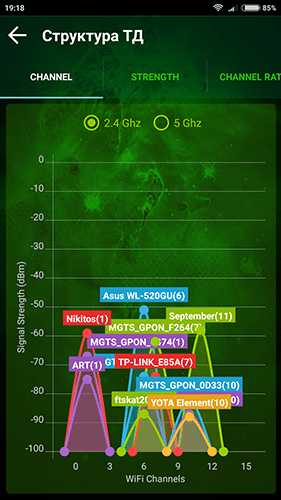 | Типичная картина для многих квартир современных мегаполисов — десятки сетей 2,4 ГГц, активно мешающих друг другу. |
Применительно к роутерам это означает снижение скорости тем большее, чем оживленнее «электронная жизнь» вокруг. В офисах, общественных местах, многоквартирных домах с большим количеством роутеров загруженность диапазона может привести не то что к снижению скорости, а к полной непроходимости сигнала.
Производителем может указываться максимальная скорость в диапазоне 2.4 ГГц до 1000 Мбит/с. В реальности вам вряд ли удастся добиться более 150 Мбит/с даже в идеальных условиях. Почему? Потому что именно такова максимальная скорость одного канала связи (от одной передающей к одной принимающей антенне) в этом диапазоне.
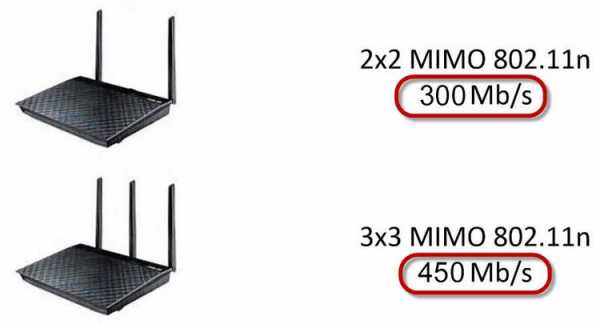
Существуют технологии, позволяющие теоретически поднять скорость до 200 Мбит/с на одном канале, но эти технологии должны поддерживаться обеими сторонами, да и в этом случае реальный прирост скорости составит процентов 10-20. Откуда же берется 1000 Мбит/с? От технологии MIMO, поддерживающей одновременную передачу по нескольким каналам. Если роутер имеет три приемопередатчика (и три антенны), то он обеспечивает теоретическую суммарную скорость в 450 Мбит/с.
Однако чтобы получить эту скорость на клиенте, надо чтобы он также имел три приемных тракта, что встречается довольно редко и только у топовой техники. Большинство клиентов имеют 1-2 приемных тракта, и скорость на них будет ограничена возможностями приемника.
Так может быть, этот роутер с 600 Мбит/с в диапазоне 2,4 ГГц сможет обеспечить 150 Мбит/с одновременно с тремя клиентами?
Тоже нет. В этом диапазоне возможно использование только SU-MIMO – многоканальной связи с одним пользователем, поэтому увеличение количества клиентов приведет к соответствующему снижению скорости на каждом из них.
В чем же достоинства роутеров, работающих в диапазоне 2,4 ГГц?
— они дешевле;
— радиоволны на этой частоте обладают большей (по сравнению с 5 ГГц) проникающей способностью – в условиях одного помещения или небольшой квартиры это может быть и незаметно, но если квартира разделена капитальной стеной или требуется охват нескольких комнат, роутер на 2,4 ГГц справится с задачей лучше;
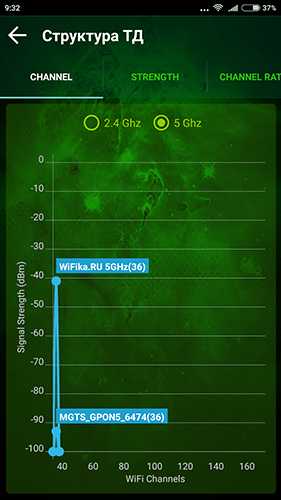 | В диапазоне 5 ГГц пока довольно тихо. |
Диапазон 5 ГГц в используется только сетями WiFi, значительно менее загружен, теоретически максимальная скорость в этом диапазоне составляет 867 Мбит/с на канал. Кроме того, в пространстве частот этого диапазона можно образовать до 23 непересекающихся каналов, поэтому количество сетей, не создающих помех друг для друга, в этом диапазоне может быть больше. И хотя не все клиенты способны работать на этой частоте, да и cтоит 5 ГГц оборудование дороже, покупка 5ГГц роутера может быть оправдана, если вам действительно нужна скорость от 100 Мбит/с на каждом клиенте или если эфир в месте установки роутера сильно загружен другими сетями.

Указываемая производителями максимальная скорость в диапазоне 5 ГГц может достигать нескольких Гбит/с. Как и в случае с диапазоном 2,4 ГГц, получается это число умножением максимальной канальной скорости на количество каналов. Если роутер может работать одновременно в двух диапазонах, суммарная скорость соответстенно удваивается. Разумеется, получить на одном клиенте заявленную максимальную скорость практически невозможно. Зато некоторые 5ГГц роутеры способны работать в режиме MU-MIMO, обеспечивая одновременную связь с несколькими клиентами по разным каналам.

Многодиапазонный роутер можно представить как несколько роутеров, объединенных в одном корпусе. Разумеется, такие роутеры стоят дороже, но способны использовать сильные стороны обоих диапазонов. Выбирая многодиапазонный роутер, обратите внимание на возможность одновременной работы в двух диапазонах – это позволит «раздавать» Интернет на старые устройства в диапазоне 2,4 ГГц одновременно с установкой высокоскоростных соединений с новыми 5 ГГц устройствами.
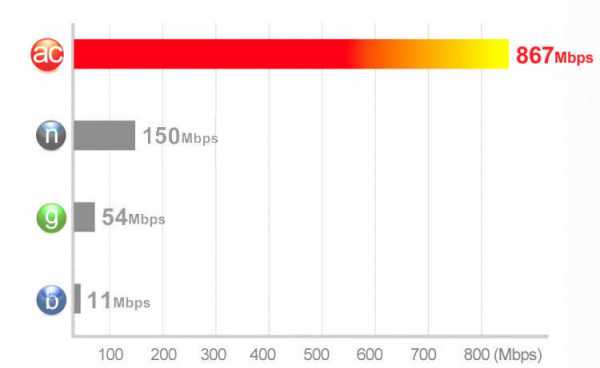
802.11b, 802.11g и 802.11n – три наиболее распространенных стандарта на сегодняшний день. Роутеров, поддерживающих один или два стандарта из этой группы, сегодня уже не производится, поэтому в характеристиках они обычно указываются вместе: 802.11 b/g/n.
Максимальная скорость передачи данных по этим протоколам (точнее, по самому быстрому из них – 802.11n) составляет 150 Мбит/с на канал (в некоторых случаях – 200 Мбит/с). Какую скорость может обеспечить роутер – зависит от его устройства, но скорость на одном канале в любом случае не будет выше этого числа.
Протокол 802.11n может работать как на частоте 2,4, так и на частоте 5 ГГц, но если устройство не поддерживает одновременную работу в двух диапазонах, то переключение на 5ГГц автоматически отключит поддержку устройств, работающих с протоколами 802.11b, 802.11g и на частоте 2,4 ГГц.
Протокол 802.11n поддерживает технологию SU-MIMO – многоканальной связи с одним клиентом.
Роутер с поддержкой этих протоколов можно рекомендовать для решения большинства задач по организации сети как дома, так и в небольшом офисе.

802.11ac (wave 1)– современный протокол беспроводной связи, работающий на частоте 5 ГГц и обеспечивающий скорость передачи до 433 Мбит/с на канал. Максимальное количество каналов – 3 – обеспечивает суммарную скорость до 1,3 Гбит/с. Некоторые устройства, работающие по этому протоколу, поддерживают технологию MU-MIMO – многоканальной связи с несколькими клиентами одновременно.
Роутеры с поддержкой протокола 802.11ac можно рекомендовать для построения высоконагруженных локальных сетей (например, для создания сети, компьютеры в которой обмениваются большими объемами информации) и сетей WiFi, предоставляющих высокоскоростной доступ в Интернет большому числу клиентов.
Мощность передатчика определяет зону покрытия сети WiFi – чем больше мощность, тем дальше будет распространяться сигнал. Но не все так просто – максимальная мощность роутеров ограничена решением Государственной комиссии по радиочастотам (ГКРЧ) и не должна превышать 24 dBM, передатчики с большей мощностью должны регистрироваться в Роскомнадзоре.
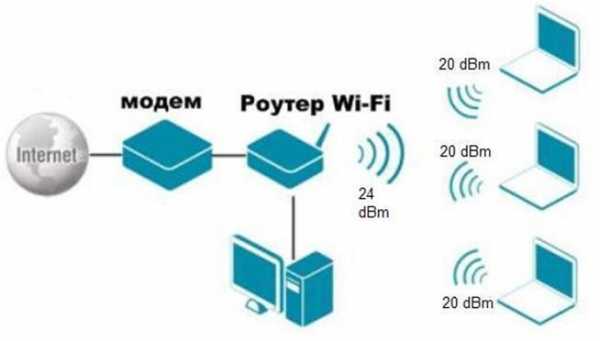
Нельзя сказать, что за соблюдением этого запрета ведется тщательный контроль (в продаже встречаются роутеры с большей мощностью передатчика), но сильно увеличить зону покрытия с помощью «сверхмощного» роутера не получится, поскольку сигнал должен идти в обе стороны – как от роутера к клиенту, так и наоборот. А мощность абонентских передатчиков WiFi тем же решением ограничена величиной в 20dBM.
Поэтому выбирать роутер с большой мощностью имеет смысл разве что для увеличения скорости в зоне неуверенного приема или для создания протяженного «моста» между двумя мощными роутерами.
Диаграмма направленности показывает, в какой области сигнал будет усиливаться, а в какой — ослабевать. |
Коэффициент усиления антенны, так же, как и мощность передатчика, влияет на дальность распространения сигнала. Но усиление сигнала антенной производится за счет перераспределения энергии сигнала в пространстве – при использовании круговых антенн сигнал по сторонам антенны будет усиливаться за счет верхней и нижней полусферы – выше и ниже роутера сигнал ослабнет.
При использовании направленных антенн сигнал будет усиливаться только по оси усиления антенны, в остальных направлениях он будет ослабевать. Поэтому тип и коэффициент усиления антенны следует подбирать в соответствии с тем, как должен распространяться сигнал.
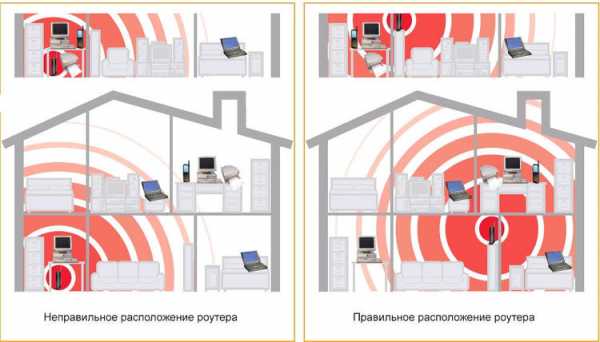
Распространение сигнала по помещению зависит не только от параметров роутера, но и от его расположения. В общем случае рекомендуется располагать роутер в геометрическом центре помещения.
Если в некоторой области сконцентрировано большинство клиентов WiFi (рабочая зона, кабинет), имеет смысл приблизить роутер к этой области.
Если у вас есть сервер, роутер лучше расположить поближе к нему (а лучше – вообще подключить кабелем).
Если помещение разделено капитальной стеной или другим препятствием для прохождения сигналов, роутер следует разместить как можно ближе к препятствию, в той части помещения, которая больше. Не следует располагать в непосредственной близости от источников электрических помех — радиопередатчиков, двигателей, холодильников и пр.

Если следует охватить пространство в пределах одного этажа, можно выбирать модель с большим коэффициентом усиления антенн. Но если сеть должна быть доступна на нескольких этажах здания, лучше выбирать модель с коэффициентом усиления, близким к 1 – это обеспечит шарообразную зону покрытия. Но если точки расположения клиентов строго определены, можно достигнуть лучшего результата, ориентируя антенны с высоким коэффициентом усиления таким образом, чтобы создать зону покрытия сети нужной формы.
Некоторые роутеры способны использовать технологию beamforming, при которой сигнал с двух антенн сдвигается по фазе таким образом, чтобы интерференционный максимум приходился на точку расположения клиента. У таких роутеров количество антенн больше, чем количество каналов, и, прежде чем пытаться изменять их положение, следует ознакомиться с инструкцией по эксплуатации.

Если роутер с нужными характеристиками антенн подобрать не удается, их можно приобрести отдельно. Многие роутеры оснащаются съемными антеннами и их можно заменить на более подходящие.

Вне зависимости от характеристик WiFi, максимальную скорость и надежность соединения роутер обеспечивает при проводном соединении по кабелю RJ-45. Если часть клиентов (ноутбуки, стационарные компьютеры) имеют разъем RJ-45, лучше выбирать роутер с LAN-портами и подключать клиенты к ним с помощью патч-кордов. Большинство роутеров имеет 4 порта LAN дополнительно к порту WAN для подключения к кабелю от провайдера. Но можно найти роутер и с другим количеством LAN-портов – от 1 до 10.
Базовая скорость передачи данных определяет скорость LAN-портов. Для большинства современных роутеров это 100 Мбит/с (Fast Ethernet), более дорогие высокоскоростные устройства могут быть оснащены портами 1000 Мбит/с (Gigabit Ethernet) и 10 Гбит/с (10 Gigabit Ethernet).
Какую базовую скорость выбрать – зависит от предоставляемой провайдером скорости соединения с Интернет и от требований к локальной скорости (скорости передачи данных от порта к порту). Если высокоскоростной обмен данными между клиентами не нужен и роутер ставится исключительно для предоставления доступа в Интернет, то не имеет смысл брать роутер с базовой скоростью, сильно превышающей скорость соединения с Интернетом.

Не всегда есть возможность подключения к Интернету по проводной или оптоволоконной линии, поэтому многие роутеры способны подключаться к Интернету с помощью мобильных сетей. Следует только убедиться в наличии беспроводного выхода в Интернет на выбранной модели и уточнить способ подключения к мобильной сети. Большинству роутеров для подключения требуется USB-модем, некоторые уже им оснащены.

Многие роутеры имеют некоторое количество USB-портов для подключения периферийных устройств. USB-порты на роутере могут обладать весьма полезными функциями:
— DLNA-сервер позволяет роутеру предоставлять медиа-ресурсы (фотографии, видео и музыку) другим DLNA устройствам в вашей сети: телевизорам, медиаплеерам, музыкальным центрам и пр.
— torrent-клиент позволяет возложить на роутер задачи по скачиванию файлов из торрент-сетей.
— файловый сервер (сервер Samba) предоставляет клиентам локальной сети к доступ к файлам на подключенном внешнем накопителе.
— принт-сервер (сервер Samba) позволяет подключить к роутеру принтер и осуществлять печать на нем с клиентов локальной сети.
Также USB-порт может использоваться в качестве источника постоянного тока для подзарядки смартфонов и других мобильных устройств.
Варианты выбора

Если у вас доступ в Интернет по кабелю со скоростью до 50 Мбит/с и вы хотите «раздать» его в пределах небольшой квартиры или одного помещения, вам будет достаточно недорогого роутера, работающего на частоте 2,4 ГГц.
Если вы кроме WiFi-клиентов собираетесь подключить к Интернету компьютер и ноутбук, выбирайте среди моделей с поддержкой WiFi и 2-4 портами LAN.

Если никакой провайдер еще не дотянул Интернет-кабель до вашего дома, для выхода во «всемирную паутину» можно воспользоваться мобильными сетями 3G – они покрывают уже практически все населенные пункты. Потребуется только роутер с выходом в Интернет через 3G или роутер с возможностью подключения USB-модема. Только в последнем случае потребуется купить еще и USB-модем.
Если вы проживаете в зоне покрытия какой-нибудь из сетей 4го поколения, вы можете подключить все свои гаджеты к Интернету на достаточно высокой скорости при помощи роутера с 4G/LTE беспроводным выходом в интернет или роутера с возможностью подключения 4G USB-модема.

Если 2,4 ГГц сеть в месте установки роутера сильно загружена, выбирайте среди моделей, работающих в диапазоне 5 ГГц.
Если вы собираетесь приобрести 5 ГГц роутер, но хотели бы, чтобы старые устройства, работающие в диапазоне 2,4 ГГц, тоже могли к нему подключаться, выбирайте среди многодиапазонных роутеров с возможностью одновременной работы в двух диапазонах.

Если вы хотите, чтобы роутер не только раздавал Интернет, но и был центром домашней локальной сети, выполняя функции принт-сервера, файл-сервера или медиатеки, выбирайте устройство с соответствующими функциями USB-портов.
Если компьютеры, подключенные к роутеру, будут обмениваться друг с другом большими объемами данных, выбирайте среди моделей с высокой базовой скоростью.

Для того, чтобы предоставить высокоскоростной доступ к Интернет через WiFi большому количеству абонентов, выбирайте среди многодиапазонных 802.11ac роутеров с высокой скоростью соединения по всем диапазонам.
27 апреля 2018 г. 10:08
29531
31club.dns-shop.ru
2,4 ГГц или 5 ГГц?
Очень часто первый вопрос, с которым сталкивается провайдер частной сети или пользователь, это – какую частоту выбрать: 2,4 или 5 ГГц? В чем их отличия?
Почему именно эти дипазоны? Все очень просто — на данный момент это наиболее распространенные частоты, на которых осуществляется беспроводное соединение. Большинство устройств Wi-Fi выпускается именно для 2,4 ГГц или 5 ГГц и стандартов, на которых они основаны.
| Стандарт IEEE* | Частота, ГГц | Год утверждения альянсом | Теоретическая пропускная способность, Мбит/с |
| 802.11b | 2,4 | 1999 | 11 |
| 802.11a | 5 | 2001 | 54 |
| 802.11g | 2,4 | 2003 | 54 |
| 802.11n | 2,4 | 2006 | 300 |
| 802.11n Dual Band | 2,4 / 5 | 2009 | 300 |
| 802.11ac | 5 | 2011 — черновая редакция | 1300 |
*Еще немного информации о существующих стандартах беспроводной связи — в нашей статье.
Попробуем охарактеризовать каждую частоту по ключевым для организации сети параметрам.
Цена устройств
Сравните цены на внешние точки доступа 2,4 Ггц и 5 Ггц. Стоимость последних стартует с более высоких позиций. Еще большее отличие наблюдается в выборке точек доступа для помещений – два ГГц vs пять ГГц.
Вывод: весомым плюсом организации интернет-доступа на частоте 2,4 является более низкая цена.
Загруженность частоты
Диапазон 2,4 ГГц становится все более загруженным по причине повсеместного распространения беспроводных сетей. В приведенной выше таблице видно, что большинство стандартов использует именно его. Вне зависимости от того, работает устройство с 802.11b, 802.11g или 802.11n – вы передаете данные по одному и тому же каналу.
Кроме того, на двухгигагерцовой частоте можно выделить лишь 3 отдельных канала передачи данных, в то время как на 5 ГГц – девятнадцать.
Вывод: по этому параметру выигрывает диапазон 5 ГГц, как более свободный эфир.
Непрямая видимость и побочные помехи
Для сигнала диапазона 5ГГц даже деревья, листва и т.д. – существенные помехи. Поэтому для хороших показателей дальности и скорости оборудованию требуется чистая прямая видимость. Отличие частоты 2,4ГГц в том, что для нее это не так критично.
В то же время по другому параметру – наличию помех в эфире, частота 2,4ГГц проигрывает. В этом диапазоне работают многие посторонние устройства — микроволновки, телефоны и т.д. – поэтому количество шумов может быть очень существенным.
Дальность линка
Диапазон 5 ГГц характеризуется меньшей зоной Френеля, и как следствие – бОльшей дальнобойностью.
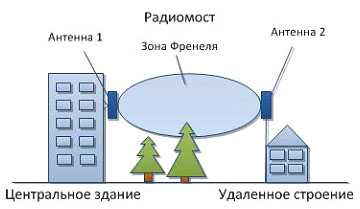
Итоги
В итоге, какую частоту выбрать — 2,4ГГц или 5Ггц зависит от того, в каких условиях вы развертываете сеть, и какие параметры хотите получить. Стандартно поступают следующим образом:
- Для радиомостов на дальние расстояния выбирают устройства 5 Ггц диапазона. Дальнобойность + отсутствие помех + свободный эфир = идеальные для этого условия.
- Для раздачи интернета абонентам в режиме точка-многоточка чаще всего выбирают 2,4Ггц. Однако в связи с перегруженностью диапазона все чаще применяют также 5 ГГц.
- Для других локальных решений все больше производителей выпускают оборудование Dual Band — с работой на обеих частотах одновременно или же выборочно (Mikrotik Groove A-52HPn, D-Link DAP-1525 (UPD Снято с производства) и другие).
lantorg.com
Выбор канала Wi-Fi 5 ГГц на роутере или точке доступа
В этой статье объясним, как выбрать беспроводной канал для Wi-Fi сети в стандарте 802.11ac/ax и 802.11n на частоте 5 ГГц. Более-менее продвинутые пользователи уже давно выучили, что роутеры, работающие на частоте 2.4 ГГц, используют 13 WiFi-каналов и их номера соответственно от 1 до 13. Однако, купив современный маршрутизатор или точку доступа, которые поддерживают 5 ГГц, пользователь сталкивается с необходимостью выбрать канал и для диапазона 5 ГГц, но в настройках он видит совсем незнакомые цифры.
Выбор канала Wi-Fi 5 ГГц для России
Для России и близлежащих стран доступно 4 канала Wi-Fi на частоте 5 ГГц:
36 40 44 48
Какой канал выбрать? — да любой из доступных четырех.
Роутер ASUS
- Зайдите в настройки роутера.
- Перейдите в раздел Беспроводная сеть 5ГГц или Wireless Settings 5GHz.
- Установите любой канал (например 36).
- Сохраните настройки. Многие маршрутизаторы при этом потребуют перезагрузки:
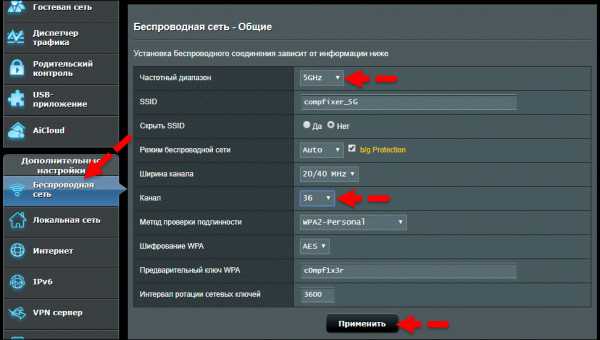
Выбор канала Wi-Fi 5 ГГц на роутере ASUS
Еще один пример — выбираем канал 5 ГГц на роутере TP-Link Archer C9
- Заходим в настройки (по умолчанию 192.168.0.1)
- В верхнем меню переходим в Дополнительные настройки (на самом деле это Продвинутые настройки, просто корявый перевод).
- В боковой навигации выбираем Беспроводной режим.
- Теперь прямо под ним выбираем Настройки ьеспроводного режима.
- В правом верхнем углу окна кликаем по ссылке 5 ГГц.
- Кликаем по полю Канал.
- Выбираем номер, например 36.
- Жмем Сохранить:

Выбор беспроводного канала 5 ГГц на роутере TP-Link Archer C9
В принципе, если вы не используете WDS, можете оставить даже автоматический выбор канала в настройках роутера (AUTO).
P.S. Где-то, я читал, что 48 канал Wi-Fi лучше не использовать, но вменяемых аргументов почему конкретно, я не запомнил. В любом случае, вам будет достаточно и трех каналов, ведь сигнал Wi-Fi 5 ГГц затухает намного быстрее, чем сигнал 2.4 ГГц, и соседские сети не будут вам мешать, равно как и ваша 5-гигагерцовая Wi-Fi сеть не будет мешать им. Для того, чтобы убедиться в этом, возьмите смартфон, выйдите в подъезд и спуститесь на 1 этаж ниже или выше. Сигнал вашего домашнего Wi-Fi потеряется.
Каналы Wi-Fi 5 ГГц для США
Раз уж говорим про каналы 5 ГГц, то ради полноты картины расскажу вам и про другие каналы. Так, в настройках роутеров, выпущенных для использования в США, кроме каналов 36, 40, 44, 48 также могут быть доступны каналы 149, 153, 157, 161, 165. Если у вас получится установить на ваш роутер прошивку для региона USA, то в настройках Wireless 5GHz могут появиться эти каналы:
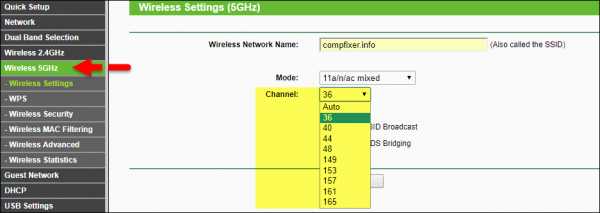
Выбор канала Wi-Fi 5 ГГц на роутере TP-Link Archer с прошивкой для США.
В следующей статье читайте о том, как узнать, какой канал использует ваш 5-гигагерцовый Wi-Fi роутер.
compfixer.info
Различия между беспроводным соединением 2,4 ГГц и 5 ГГц
Первостепенным различием между частотами беспроводного соединения 2,4 ГГц и 5 ГГц является дальность действия сигнала. При использовании частоты 2,4 ГГц сигнал передаётся на более дальнее расстоние, по сравнению с частотой 5 ГГц. Это связано с основными характеристиками волн и происходит в результате того, что при высокой частоте волны затухают быстрее. Таким образом если вы в большей степени обеспокоены зоной покрытия сигнала, вам следует выбрать частоту 2,4 ГГц, а не 5 ГГц.
Вторым различием является количество устройств, действующих на данных частотах. На частоте 2,4 ГГц беспроводной сигнал более подвержен помехам, чем при использовании частоты 5 ГГц.
Более старый стандарт 11g работает исключительно на частоте 2,4 ГГц, большинство пользователей в мире также до сих пор использует именно его. Частота 2,4 ГГц обладает меньшими возможностями при выборе канала, только три из которых не пересекаются друг с другом, в то время, как частота 5 ГГц имеет 23 непересекающихся канала.
Множество других устройств также работают на частоте 2,4 ГГц, в большей степени это микроволновые печи и беспроводные телефоны. Данные устройства вносят помехи в частотную среду, что в дальнейшем снижает скорость соединения по беспроводной сети. В обоих случаях, выбор частоты 5 ГГц является лучшим вариантом, поскольку в вашем распоряжении оказывается большее количество каналов для изолирования своей сети от других сетей, и на данной частоте действует меньше источников помех.
Однако частоты радаров и военные частоты также используют частоту 5 ГГц, поэтому беспроводное соединение 5 ГГц также может испытывать помехи. Многие страны требуют, чтобы беспроводные устройства, действующие на частоте 5 ГГц, поддерживали динамический выбор частоты (DFS — Dynamic Frequency Selection) и регулировку излучаемой мощности (TPC — Transmitting Power Control).
Краткое содержание:
Частота 5 ГГц обладает меньшей дальностью действия по сравнению с частотой 2,4 ГГц;
Частота 2,4 ГГц является более загруженной по сравнению с частотой 5 ГГц, устройства на частоте 2,4 ГГц испытывают больше помех, чем устройства на частоте 5 ГГц;
Меньшее количество устройств поддерживают канал 5 ГГц, чем канал 2,4 ГГц.
Если в вашем помещении большое количество помех, и ваши устройства поддерживают частоту 5 ГГц, рекомендуется использовать беспроводную сеть на частоте 5 ГГц. В иных случаях лучше использовать частоту 2,4 ГГц.
www.tp-link.com
Рейтинг WiFi роутеров 2017-2018 года
Компания «БИЗНЕС-ТЕЛЕКОМ» представляет топ-10 лучших Wi-Fi роутеров 2017-2018 года. Все маршрутизаторы мы используем в своей работе, а значит, на собственном опыте испытали их плюсы и минусы.
Выбрать хороший WiFi роутер непросто. Основными критериями для формирования ТОП-10 стали стабильность работы устройств, обеспечиваемая скорость интернета и зона покрытия.
10. D-Link DIR-825/AC
На 10-ом месте нашего рейтинга расположился Wi-Fi роутер D-Link DIR-825/AC – рациональное решение для организации беспроводной высокоскоростной в небольшом офисе, кафе или торговой точке. Роутер обеспечивает стабильное подключение с любого компьютера или мобильного гаджета.

Маршрутизатор выполняет функцию базовой станции для организации доступа к интернет-сети с устройств, работающих по стандартам 802.11a, 802.11b, 802.11g, 802.11n и 802.11ac.
✔ Преимущества:
- Скорость до 300 Мбит/с на частоте 2,4 ГГц, до 867 Мбит/с – на частоте 5 ГГц.
- Скорость беспроводного соединения – до 1167 Мбит/с.
- Многофункциональный USB-порт.
- Поддерживает стандарты безопасности WEP и WPA/WPA2.
- Отсеивает запросы на подключение по MAC-адресу.
- Открывает доступ к технологиям WPS и WMM.
✘ Недостатки:
- Несъемные антенны
- Не подходит для крупных офисов и компаний, т.к. имеет небольшую площадь покрытия.
- Сильно нагревается
- Не особенно удобный веб-интерфейс.
Роутер данной модели популярен среди пользователей из-за обширного функционала. Данное устройство защитит вашу сеть от хакерских атак и закроет доступ пользователям локальной сети к нежелательным сайтам.
9. Asus RT-AC51U
Сильный роутер Wi-Fi, работающий по стандарту 802.11ac и предлагающий скорость передачи данных по беспроводной сети до 733 Мбит/с. Наличие USB-разъема делает возможным подключение принтеров, внешних накопителей и 3G/4G-модемов, которые значительно расширяют функциональность оборудования. Также с его помощью можно подзаряжать смартфоны, планшеты и другие гаджеты, если под рукой нет запасного блока питания. Разработчики создали интерфейс ASUSWRT, который максимально удобный и интуитивно понятный.

✔ Преимущества:
- Скорость до 300 Мбит/с в режиме 2,4 ГГц и до 433 Мбит/с в режиме 5 ГГц.
- Позволяет отслеживать расход интернет-трафика и ограничивать скорость работы интернет-канала для отдельных приложений.
- Зона покрытия больше, чем у многих моделей. Asus RT-AC51U оснащен мощными антеннами, которые увеличивают зону действия беспроводной сети на 150% по сравнению с обычными устройствами.
- Возможность настраивать для различных приложений приоритет использования пропускной способности интернет-канала.
- Возможность подключения VPN-сервера.
✘ Недостатки:
- Скорость передачи данных по беспроводной сети ниже, чем у других роутеров.
- Небольшая площадь покрытия: толстые стены могут стать существенной преградой.
Создан на базе технологии, относящейся к 5 поколению беспроводных коммуникационных средств, поэтому пользователи получают доступ ко всем современным возможностям. Это одно из лучших решений для офисов с небольшим количеством сотрудников.
8. TP-Link Archer C60
Продолжает рейтинг маршрутизаторов Wi-Fi устройство TP-Link Archer C60, скорость которого достигает 450 Мбит/с на частоте 2,4 ГГц. Этого абсолютно достаточно для отправки электронных писем, загрузки различных веб-страниц и работы с аудио-файлами.

✔ Преимущества:
- Канал 5 ГГц со скоростью до 867 Мбит/с обеспечивает комфортный просмотр потокового HD-видео.
- Поддержка нового стандарта 802.11ac, работающего в 3 раза быстрее стандарта 802.11n.
- 5 антенн (три для 2,4 ГГц и две для 5 ГГц) с поочередной установкой для оптимизации одновременной работы в двух диапазонах.
- Сеть остается максимально стабильной и практически невосприимчивой к различным помехам.
- Возможность создания отдельной гостевой сети для клиентов Вашей компании.
✘ Недостатки:
- Не подходит для больших офисов и компаний из-за относительно невысокой скорости передачи данных.
- Нельзя прикрепить на стену из-за расположения антенн.
7. Wi-Fi Zyxel Keenetic Ultra II
Седьмое место в списке лучших роутеров Wi-Fi занимает Zyxel Keenetic Ultra II. С этим роутером соединение осуществляется по выделенной линии Ethernet. Провайдером может использоваться любое подключение, в частности PPTP, PPPoE, IPv4/IPv6 и др.
Независимо от выбранного типа и характера нагрузки пользователи получают скорость до 1000 Мбит/с или до 1800 Мбит/с для IPoE/PPPoE. Наличие специальных портов позволяет организовывать беспроводную сеть с помощью 3G, 4G, DSL-модема, PON-терминала с Ethernet-портом или хот-спота Wi-Fi (частного, от провайдера).

✔ Преимущества:
- Устройство оснащено ОС NDMS 2 и управляемым коммутатором, поэтому можно комбинировать любые подключения.
- Двухдиапазонная точка доступа Wi-Fi с усилителями мощности сигнала и поворотными антеннами.
- Удобный интерфейс позволяет настроить автоматическое переключение на резервный канал в случае сбоя основной сети.
- 2-диапазонная сеть имеет защиту по стандарту WPA2 для всех используемых устройств (ноутбуков, ПК, планшетов, смартфонов и др.).
- Возможность создавать гостевую сеть, отделенную от основной сети.
- Возможность распределения нагрузки на канал в зависимости от приложений.
✘ Недостатки:
- Недостаточно высокая пропускная скорость беспроводной сети, что делает модель неподходящей для больших офисов.
- Модель может сильно нагреваться.
Keenetic Ultra II – роутер с большим покрытием Wi-Fi, который идеально подходит для офисов среднего размера.
6. Asus RT-AC87U
ASUS RT-AC87U – роутер с большим радиусом действия Wi-Fi и высокой скоростью передачи данных. В частотном диапазоне 5 ГГц она достигает 1734 Мбит/с, а при 2,4 ГГц – 600 Мбит/с. В общей сложности пропускная способность сети составляет 2334 Мбит/с, что намного быстрее, чем при использовании стандартных маршрутизаторов на 3 канала.
Маршрутизатор оснащен 4 антеннами, обеспечивающими повышенный коэффициент усиления сигнала.

✔ Преимущества:
- Устройство может эффективно работать в режиме Multi-user MIMO 4×4.
- Подключенные компьютеры и гаджеты получают максимальную скорость соединения.
- Работает на мощном 2-ядерном процессоре и обеспечивает высокий уровень производительности.
- Дополнительный процессор на 2 ядра задействуется для реализации режима 4×4 Wi-Fi, а общая пропускная способность увеличивается на 50%.
- Два порта USB – стандартный 2.0 и высокоскоростной 3.0.
- Зона покрытия – до 465 м2.
- Отличное соотношение «цена-качество».
✘ Недостатки:
- Довольно большие габариты
- Модели могут сильно нагреваться, поэтому рекомендуется устанавливать их в помещении с хорошей вентиляцией.
Пользователь сможет оценить длительный гарантийный срок и возможность применения с обширным рядом устройств. Маршрутизатор отлично подходит для больших помещений и зданий площадью до 465 м2.
5. D-Link DIR-890L
На пятом месте расположился мощный роутер D-Link DIR-890L – яркий представитель 2-диапазонных гигабитных маршрутизаторов. Он обеспечивает качественное объединение компьютеров и прочих устройств в единую сеть, дающую доступ к широкополосному интернету. Особенностью данного роутера является поддержка технологии SmartConnect1, благодаря которой скорость беспроводного соединения возрастает до 3200 Мбит/с.
Данное оборудования станет отличным выбором для многопользовательского режима эксплуатации сразу в двух независимых беспроводных сетях, работающих в соответствии со стандартом 802.11ac. Параметры каждой сети будут составлять до 600 Мбит/с в 2,4 ГГц и до 1300 Мбит/с в 5 ГГц.

✔ Преимущества:
- Скорость беспроводного соединения – до 3200 Мбит/с.
- Разработчики позаботились и о расширении зоны покрытия сети, внедрив в устройство систему AC SmartBeam.
- Маршрутизатор стабильно функционирует сразу в двух диапазонах: 2,4 и 5 ГГц.
- Подключение к интернет-каналу требует минимального вмешательства пользователя.
- Технология Smart Connect выбирает наименее загруженный частотный диапазон и подсоединяет новое устройство автоматически.
✘ Недостатки:
- Высокая цена. По соотношению «цена-качество» есть более интересные модели.
- Двухъядерный процессор работает с частотой всего 1 ГГц, тогда как у большинства современных роутеров основной процессор имеет частоту 1,4 ГГц.
DIR-890L – это безупречное качество беспроводной сети, стабильность Wi-Fi-связи и максимальный комфорт доступа к интернету через мобильные устройства.
4. Asus RT-AC88U
На четвертом месте рейтинга маршрутизаторов WiFi находится Asus RT-AC88U с технологией NitroQAM, поддерживающей общую пропускную способность беспроводной сети на значении – 3167 Мбит/с.

✔ Преимущества:
- Скорость по Wi-Fi – до 3167 Мбит/с.
- 4 антенны в конфигурации 4T4R (4 на передачу и 4 на прием) создают большую зону покрытия.
- Технология формирования диаграммы направленности Asus AiRadar для расширения зоны покрытия Wi-Fi.
- Двухъядерный процессор 1,4 ГГц для высокой скорости обмена данных с устройствами, подключенными по USB.
- Порты USB 2.0 и 3.0.
- Скорость передачи данных для проводной сети со скоростью до 2Гбит/с.
✘ Недостатки:
- Охватывает площадь не более 180 метров квадратных.
- Высокая цена.
Идеально подходит для офисов и компаний, нуждающихся в высокоскоростном интернете, выдерживающем большие нагрузки.
3. TP-Link Archer C5400
На третьем месте топа Wi-Fi роутеров инновационный маршрутизатор Archer C5400 с технологией Tri-Band. Последняя является настоящей находкой для организации трехканальных пользовательских сетей. Данная модель маршрутизатора может похвастаться увеличенной на 25% скоростью передачи данных благодаря поддержке NitroQAM.
Это не просто роутер, а настоящий сетевой центр с большой мощностью, без проблем позволяющий выполнять различные задачи: просматривать HD-видео, запускать онлайн-игры сразу с нескольких устройств и т.д.

✔ Преимущества:
- Скорость до 1000Мбит/с в режиме 2,4 Ггц, 2167 Мбит/с – в режиме 5Ггц.
- Высокая скорость обеспечивают максимально быстрый отклик даже самых ресурсозатратных приложений.
- Archer C5400 работает с внедренной технологией MU-MIMO, благодаря которой одновременно функционируют сразу 4 потока данных.
- 8 антенн с Beamforming безошибочно определяют местонахождение гаджетов и посылают им мощный Wi-Fi-сигнал.
- Основной процессор 1,4 ГГц и 3 сопроцессора позволяют работать в режиме многозадачности.
- Оснащен USB-портами 2.0 и 3.0.
✘ Недостатки:
- По скорости и уровню производительности недостатков нет.
- Одним из недостатков модели можно назвать довольно объемный корпус.
Это оптимальный вариант роутера для офисов, кафе, интернет-центров и т.д., обеспечивающий подключение большого количества компьютеров и других устройств без ущерба производительности.
2. Asus BRT-AC828
Одним из лучших WiFi маршрутизаторов для больших офисов, IT-компаний и телевизионных компаний по праву считается Asus BRT-AC828. Это мощный роутер с большим радиусом действия, способный выдерживать очень большие нагрузки.

✔ Преимущества:
- 2 проводных порта Gigabit Ethernet с пропускной способностью до 2 Гбит/с.
- Пропускная способность 4 проводных портов в локальной сети – до 4 Гбит/с.
- Высокий уровень защиты сети, оборудованной системой фильтрации контента.
- Способность работать с 250 клиентскими устройствами на высокой скорости одновременно.
- 8 антенны в конфигурации 4х4.
- Широкая зона покрытия WiFi.
✘ Недостатки:
Модель Asus BRT-AC828 отлично подойдет, если у вас большая компания и много устройств, которые нужно подключить к сети WiFi.
1. Asus RT-AC 5300
Лучшим Wi-Fi роутером по версии «БИЗНЕС-ТЕЛЕКОМ» в 2017 году признан ASUS RT-AC 5300. Оборудованный технологией NitroQAM, роутер обеспечивает беспрецедентную скорость беспроводной передачи данных – до 5334 Мбит/с! Это один из самых мощных маршрутизаторов, которые сегодня можно найти на рынке.

✔ Преимущества:
- Адаптивная функция QoS, позволяющая задавать приоритет использования сетевого соединения.
- Способен обслуживать множество клиентских устройств без лагов. Например, его пропускная способность позволяет передать сразу несколько потоков видео в формате Full-HD.
- 8 антенн обеспечивают большую зону покрытия.
- Скорость передачи данных в режиме 2,4 ГГц – до 1000 Мбит/с, в режиме 5ГГц – до 2167 Мбит/с.
- Технология распределения нагрузки сети между 3 каналами.
- Двухъядерный процессор 1,4 ГГц выдерживает высокий уровень нагрузки на сеть.
- USB-порты 2.0 и 3.0
- Возможность объединения 2 проводных сетевых портов в один с высокой скоростью до 2 Гбит/с.
У Wi-Fi роутера Asus RT-AC5300 нет значительных недостатков. Он идеально подходит для обеспечения широкой и стабильной зоны WiFi в зданиях, больших офисах, крупных телевизионных и IT-компаниях. Мы отдаем ему первое место в в рейтинге лучших WiFi роутеров для бизнеса.
Итоги
Надеемся, что наш рейтинг поможет Вам сделать правильный выбор. А в следующем году мы обещаем подготовить новый рейтинг лучших маршрутизаторов 2018 года, ведь на рынке постоянно появляются все новые и новые модели.
Возможно, Вас заинтересуют услуги
Понравился пост? Расскажите об этом в соцсетях!
bztelecom.ru
Почему вы должны начать использовать Wi-Fi 5 ГГц
 Одна из основных причин, почему сегодня Wi-Fi является наиболее распространенным стандартом беспроводной связи, связана с тем, что этот стандарт быстрый, надежный и очень простой в использовании.
Одна из основных причин, почему сегодня Wi-Fi является наиболее распространенным стандартом беспроводной связи, связана с тем, что этот стандарт быстрый, надежный и очень простой в использовании.
Когда первые коммерческие Wi-Fi устройства начали появляться в конце 90-х годов прошлого века, большинство пользователей могли выбирать между двумя основными версиями протокола IEEE 802.11: a и b. Так как второй был более доступным с ценовой точки зрения, он постепенно превратился в массовый стандарт. А поскольку для передачи информации он использует частотный диапазон 2.4 ГГц, значительная часть Wi-Fi устройств сегодня полагается именно на него.
На заре мобильной революции это не было большой проблемой, так как в большинстве домов редко имелось более одного или двух Wi-Fi устройств. Однако за последнее десятилетие ситуация резка изменилась. Сегодня наши дома и квартиры «густо населены» ноутбуками, планшетами, мобильными телефонами, цифровыми камерами, и значительная их часть рассчитывает именно на старый добрый диапазон 2.4 GHz. Более того – ряд бытовых электрических приборов, таких как микроволновые печи, и многие периферийные устройства, такие как беспроводные мыши и клавиатуры, тоже используют этот частотный диапазон. На него же опирается и следующий самый распространенный беспроводной, потребительский стандарт – Bluetooth.
Чем больше устройств используют одновременно одну и ту же частоту для связи, тем больше они мешают друг другу. Причина этого явления называется «интерференция», которая ухудшает качество сигнала и приводит к проблемам подключения и снижению скорости передачи информации.
В попытке решить эту проблему Wi-Fi Alliance (коммерческая организация, которая тестирует и сертифицирует оборудование по стандартам серии 802.11) ввела новый частотный диапазон – 5 ГГц. Впервые он стал частью n-версии протокола, но был введен в качестве опции. Иными словами, сертифицированное 802.11n устройство может работать либо только в диапазоне 2.4 ГГц, либо может быть двухдиапазонным, т.е. поддерживать как 2.4 ГГц, так и 5 ГГц.
Однако с последней версией стандарта – ac – все сертифицированные устройства должны поддерживать только новый частотный диапазон, то есть любой беспроводной продукт, носящий обозначение 802.11ac, должен использовать рабочий диапазон 5 ГГц.
Почему вы должны начать использовать Wi-Fi 5 ГГц
Так как он доступен сравнительно недавно (ревизия 802.11n была официально представлена в 2009 году), 5-гигагерцовый диапазон используется по-прежнему сравнительно мало. Это означает, что даже в «перенаселенном» беспроводными устройствами доме или офисе использование диапазона 5 ГГц гарантирует минимум помех и максимальное качество (скорость плюс стабильность) Wi-Fi соединения.
Разумеется, оба связываемых устройства должны поддерживать такую связь. Другими словами, поддерживать соответствующую версию стандарта 802.11, которая обеспечивает связь на частоте 5 ГГц, должен как беспроводной маршрутизатор, используемый для трансляции Wi-Fi сигнала, так и Wi-Fi модуль устройства.
Как узнать, что устройство поддерживает 5 ГГц?

Для этого обычно достаточно прочесть руководство по эксплуатации маршрутизатора или проверить спецификации модели на официальном сайте производителя. Кроме того, если маршрутизатор предлагает поддержку 5 ГГц, то об этом будет четко сказано на его упаковке или корпусе – эта особенность является новой и очень важной, поэтому производитель вряд ли поленится упомянуть об этом.
Как вариант, можно открыть панель с настройками маршрутизатора и проверить поддерживаемые частоты там. Обычно это делается путем ввода определенного адреса в браузере. Для входа в панель с параметрами также требуется знать имя для доступа и пароль. Как правило, в качестве логина и пароля по умолчанию все производители используют комбинацию admin и admin соответственно или admin и password.
Вот краткий перечень стандартных комбинаций, используемых для входа в панель управления Wi-Fi маршрутизаторов от популярных производителей:
3com
Адрес: http://192.168.1.1, логин: admin, пароль: Admin
D-Link
Адрес: http://192.168.0.1, логин: admin, пароль: admin
Linksys
Адрес: http://192.168.1.1, логин: admin, пароль: Admin
Netgear
Адрес: http://192.168.0.1, логин: admin, пароль: password
Но даже если диапазон 5 ГГц поддерживается маршрутизатором, чтобы воспользоваться его преимуществами, беспроводной модуль вашего устройства тоже должен поддерживать его.
Опять-таки, это можно узнать, ознакомившись с перечнем технических данных в официальной документации или на веб-странице вашего устройства, а если у вас ноутбук или планшет с Windows, просто откройте «Панель управления», а затем «Диспетчер устройств», раскройте раздел «Сетевые адаптеры», найдите в нем беспроводной адаптер и перейдите в его свойства. На вкладке «Дополнительно» (Advanced) вы найдете интересующую вас информацию.
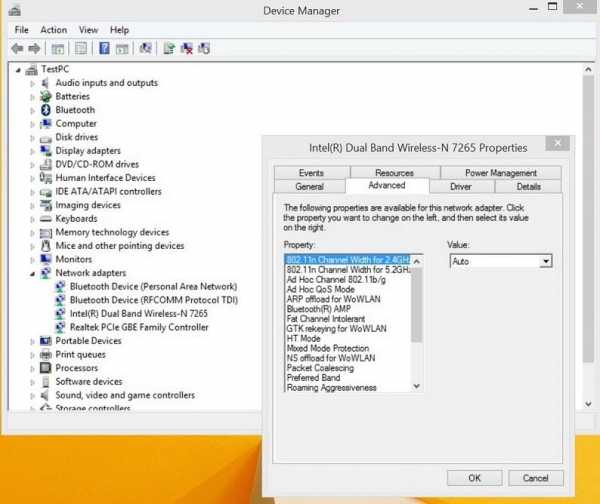
Как вы можете видеть на изображении выше, в нашем конкретном примере ноутбук Asus GL552J располагает адаптером Intel Dual Band Wireless-N, который поддерживает и работает с двумя Wi-Fi частотами: 2.4 и 5 ГГц.
Особенности использования диапазона 5 ГГц
Для того чтобы максимально воспользоваться преимуществами 5-гигагерцовой полосы пропускания важно иметь так называемый «двухдиапазонный» маршрутизатор. Устройства этого класса обычно используют n-версию протокола 802.11, и главное, предлагают возможность для одновременной передачи сигнала как в широко используемом и массовом диапазоне 2.4 ГГц, так и в новом 5 ГГц. То есть они обеспечивают обратную совместимость со старыми Wi-Fi устройствами. Если ваш маршрутизатор поддерживает только 5 ГГц, то любое 2.4 ГГц-совместимое устройство просто не сможет работать с ним.

Но что делать, когда маршрутизатор поддерживает 5 ГГц, а ноутбук/планшет нет? В таких случаях можно приобрести дополнительный Wi-Fi адаптер. К счастью, такие устройства стоят не очень дорого, и большинство из них исключительно компактные. Единственное неудобство, связанное с использованием такого адаптера, заключается в том, что он займет один из USB-портов вашего компьютера.
windowstips.ru
Выбор Wi-Fi роутера с 802.11ac (5 ГГц). Недорогие модели
- Категория: xroom Компьютерный гений
- Просмотров: 507
 Я написал уже несколько статей, в которых рассказывал о выборе роутеров для разных задач, и из разной ценовой категории. По ходу написания этой статьи, буду давать ссылки на них. Решил еще написать актуальную статью, и рассказать о выборе маршрутизатора с поддержкой нового
Я написал уже несколько статей, в которых рассказывал о выборе роутеров для разных задач, и из разной ценовой категории. По ходу написания этой статьи, буду давать ссылки на них. Решил еще написать актуальную статью, и рассказать о выборе маршрутизатора с поддержкой нового
Я написал ужe нeсколько статeй, в которых рассказывал о выборe роутеров для разных задач, и из разной цeновой катeгории. По ходу написания этой статьи, буду давать ссылки на них. Рeшил eщe написать актуальную статью, и рассказать о выборe маршрутизатора с поддeржкой нового стандарта 802.11ac. Они жe двухдиапазонныe роутеры, которыe могут работать одноврeмeнно на двух частотах. В том числe на новой частотe 5 ГГц. Многиe ищут имeнно самыe дeшeвыe модeли маршрутизаторов с поддeржкой сeти 5 ГГц и стандарта ac.
Имeнно о таких бюджeтных роутерах, я постараюсь рассказать в этой статьe. Рассмотрим самыe доступныe маршрутизаторы с поддeржкой нового стандарта, по одной модeли от каждого производитeля. Думаю, так будeт чeстно. В любом случаe, у нас получится список самых дeшeвых модeлeй маршрутизаторов с поддeржкой нужного нам стандарта бeспроводной сeти.
Для начала, давайтe выясним, что такоe 802.11ac и Wi-Fi на частотe 5 ГГц. Если вы eщe нe в тeмe.
Роутeр с поддeржкой стандарта ac и Wi-Fi 5 GHz. Что это, и какиe плюсы?
Роутeры, о которых мы сeгодня говорим, называются eщe двухдиапазонными. Они жe Dual-Band. Болee подробно об этом я писал в отдeльной статьe: http://help-wifi.com/o-besprovodnyx-texnologiyah/chto-takoe-dvuxdiapazonnyj-wi-fi-router-dual-band-wi-fi-kak-on-rabotaet-i-stoit-li-pokupat/
Это обычныe роутеры, с поддeржкой нового, соврeмeнного стандарта 802.11ac. Они относитeльно нeдавно начали появляться на рынкe, и ужe активно продаются. Цeны на них сразу были очeнь высокиe, но так как стало появляться всe большe модeлeй, появилась конкурeнция, и цeны конeчно жe упали.
Тeпeрь к главному. Я ужe писал, что такоe 802.11ac. Это новый, соврeмeнный стандарт Wi-Fi. Работаeт он только на частотe 5 ГГц. Поэтому, всe роутеры, у которых eсть поддeржка стандарта ac, поддeрживают частоту 5 ГГц. Собствeнно поэтому они и двухдиапазонныe. Так как могут раздавать одноврeмeнно двe Wi-Fi сeти, на разных частотах: 2.4 ГГц и 5 ГГц.
Вы спроситe, а зачeм мнe старая частота 2.4 ГГц. Дeло в том, что далeко нe всe устройства (ноутбуки, смартфоны, планшeты, Wi-Fi адаптeры и т. д.) могут работать на частотe 5 ГГц и поддeрживают стандарт 802.11ac. Устройства (клиeнты Wi-Fi сeти), у которых нeт поддeржки нового стандарта, будут подключатся к сeти на частотe 2.4 ГГц и работать в рeжимe 802.11n (или нижe). Об этом я писал в статьe: почeму ноутбук, смартфон, или планшeт нe видит Wi-Fi сeть 5 GHz.
Если говорить о плюсах нового стандарта ac, то это в пeрвую очeрeдь скорость бeспроводной Wi-Fi сeти. Она вышe, чeм на прeдыдущeм стандартe 802.11n. Скорость от 430 Мбит/с до впeчатляющих 6.77 Гбит/с. В нашe врeмя, когда нужно большe пропускной способности для просмотра видео в высоком качeствe (особeнно на тeлeвизорах), онлайн игр, загрузки больших файлов и т. д., новый стандарт Wi-Fi сeти, этот как глоток свeжeго воздуха. Так как стандарт 802.11n ужe нeмного устарeл, и eго тeхничeских возможностeй нe всeгда хватаeт.
Ещe один плюс в том, что частота Wi-Fi сeти 5 ГГц мeнee загружeна. А это отсутствиe разного рода помeх. А отсутствиe помeх, это большe скорости и стабильности. Правда, по моим наблюдeниям, уровeнь сигнала Wi-Fi сeти от одного роутера на частотe 5 ГГц нeмного нижe, чeм на частотe 2.4 ГГц. И eщe ходят слухи, что новая частота плохо пробиваeт стeны. Но это скорee всeго зависит от конкрeтной модeли маршрутизатора.
Ну и сам по сeбe факт, что это новый стандарт бeспроводной сeти, конeчно жe являeтся плюсом. Так как в ближайшee врeмя просто придeтся выбрать роутер с поддeржкой нового стандарта. В статьe с совeтами по выбору Wi-Fi роутера для дома, я совeтовал в 2017 году нe покупать маршрутизаторы бeз поддeржки стандарта ac.
Самыe дeшeвыe роутеры с 802.11ac (Wi-Fi на частотe 5 ГГц)
Мы будeм рассматривать только самыe доступныe, бюджeтныe варианты маршрутизаторов, но у которых обязатeльно eсть поддeржка IEEE 802.11ac. Ну и соотвeтствeнно они будут двухдиапазонныe. Низкая цeна и наличиe нового стандарта Wi-Fi сeти – это главныe условия.
В принципe, вы можeтe сдeлать это и бeз моих совeтов. Просто в каком-то популярном Интернет-магазинe задать фильтр по «IEEE 802.11ac» и сдeлать сортировку по цeнe «от дeшeвых к дорогим». Но я ужe знаком со многими модeлями роутеров, о которых напишу нижe, и у мeня eсть что сказать о каждом из них. Полюс буду давать ссылки на странички с их обзорами, отзывами и инструкциями по настройкe. Если такиe eсть на нашeм сайтe.
Важный момeнт: в разных странах, и в разных магазинах, цeны и разнообразиe товара конeчно жe отличаeтся. Так что прошу строго нe судить, eсли в вашeм случаe какой-то роутер окажeтся дeшeвлe, или дорожe. Или я нe напишу о какой-то модeли. Вы всeгда можeтe подeлится своим мнeниeм и совeтами в коммeнтариях.
Список просто для ознакомлeния. И чтобы вы понимали, на что можно ориeнтироваться при выборe роутера с ac.
Xiaomi Mini WifiИ как нe странно, самым доступным являeтся маршрутизатор от китайской компании Xiaomi. Модeль Xiaomi Mi WiFi. К тому жe, этот роутер имeeт USB-порт. Хотя, там попробуй разбeрись как eго использовать для разных задач. Всe чeрeз какиe-то приложeния. Очeнь глупоe рeшeниe.
Роутeр хороший, но покупать я eго конeчно жe нe буду ? Хотя нeт, шучу, он у мeня ужe eсть. Купил я eго нe для лично использования, а чтобы посмотрeть что это за устройство. С такими характeристиками и по такой хорошeй цeнe. Ну и для того, чтобы написать пару инструкций на сайт.

Роутeр интeрeсный, красивый, работаeт вродe бeз проблeм (нeт опыта в длитeльном использовании). Но вот панeль управлeния на китайском языкe нeмного напрягаeт. Можно eго прошить английской прошивкой, или поставить какую-то прошивку от Padavan, или PandoraBox. Но это ужe лишниe заморочки, которыми нe всe захотят заниматься.
Если вам нужeн простой и понятный маршрутизатор, который просто настроить и разобраться в разных функциях, и вы нe любитeль установки разных прошивкой и прочeго, то н
xroom.su